Con el lanzamiento de ArcGIS Pro 2.9 y ArcGIS Enterprise 10.9.1, ahora puede establecer conexiones de bases de datos con los siguientes almacenes de datos en la nube para explorar, visualizar y compartir datos dentro de su organización.

Los almacenes de datos en la nube (cloud data warehouses) son bases de datos diseñadas para manejar grandes volúmenes de datos estructurados a los que se puede acceder en nubes públicas como servicios administrados. Los almacenes de datos en la nube se utilizan en una variedad de departamentos e industrias para aprovechar las siguientes ventajas:
- Bajo costo total de propiedad
- Velocidad y rendimiento mejorados
- Acceso e integración de datos mejorados
- Escalabilidad y elasticidad
Compatibilidad con almacenamiento de datos en la nube en ArcGIS Pro
Ahora, los usuarios GIS pueden aprovechar todos los beneficios de un CDW (Cloud data warehouses) con la capacidad de acceder, visualizar los datos en un mapa y realizar análisis.
Con esta versión, agregamos soporte de acceso a la base de datos para BigQuery, Snowflake y Redshift. Esto le permite acceder a estos almacenes de datos en la nube en ArcGIS para visualizar y analizar sus datos utilizando técnicas de representación avanzadas. Puede explorar datos en busca de patrones espaciales y no espaciales a través de muchas herramientas.
Conéctese, explore y visualice sus datos de CDW
El cuadro de diálogo Conexión a base de datos ahora admite el establecimiento de conexiones a estos almacenes de datos en la nube. Cree una conexión de base de datos para ver y explorar los objetos en un almacén de datos en la nube desde el panel Catalog en ArcGIS Pro.
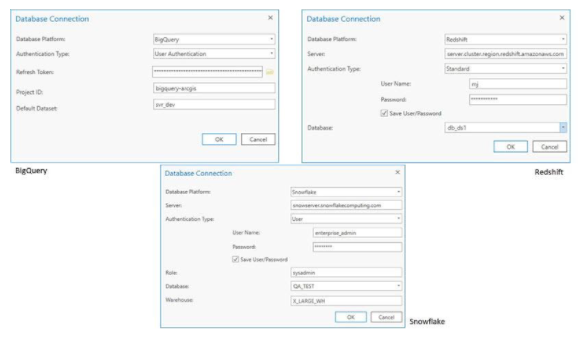
Crear una capa de consulta
Puede realizar análisis contra datos de CDW usando capacidades DBMS SQL nativas mediante capas de consulta . El cuadro de diálogo Nueva capa de consulta tiene varias mejoras que notará cuando trabaje con almacenes de datos en la nube.
- Lista de tablas: De forma predeterminada, la lista de tablas no se muestra en este cuadro de diálogo. Se supone que la mayoría de las consultas se construirán en la consola para el almacenamiento de datos en la nube. Si necesita acceso para ver tablas, puede marcar esto.
- Crear vista materializada: Tiene la opción de crear una vista materializada para que la capa de consulta haga referencia. Esto se crea durante el proceso de creación de la capa de consulta. El uso de vistas materializadas mejora el rendimiento de la interacción del mapa. Para BigQuery, puede decidir cuánto tiempo se almacenará la vista materializada estableciendo un vencimiento. Una vez que caduca, la vista materializada se elimina automáticamente.
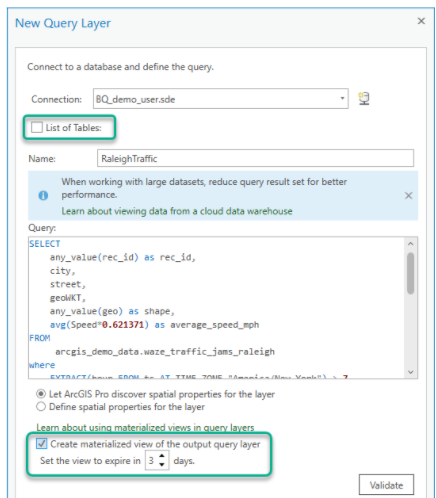
Este es un video demostrativo:
Habilitar el agrupamiento de entidades (BigQuery y Snowflake)
Agrupamiento de entidades (feature binning) es un método de reducción de entidades que puede ayudar a visualizar tendencias de datos mientras mejora enormemente el rendimiento de dibujo de capas que contienen miles o millones de entidades de puntos. Puede agregar entidades en bins mediante la herramienta Habilitar agrupación de entidades en ArcGIS Pro. Después de habilitar el bin, puede visualizar estas entidades en la vista de mapa e interactuar con los bins acercando y alejando el zoom, usando diferentes escalas. También puede ajustar el tamaño del bin y el umbral de escala. Dado que BigQuery y Snowflake utilizan la agrupación estática de funciones, es importante asegurarse de que la memoria caché del bin se mantenga actualizada a medida que cambian los datos subyacentes.
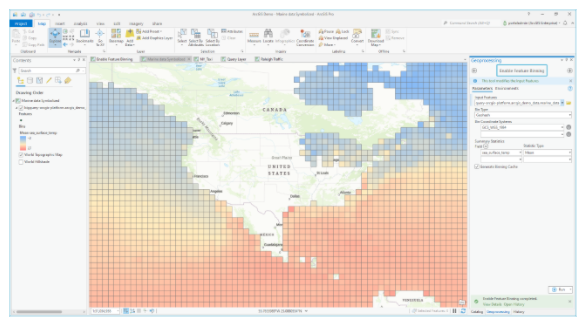
Habilitación del agrupamiento de entidades en un conjunto de datos de puntos desde un almacén de datos en la nube.
Comparta datos de almacenes de datos en la nube con su organización
Puede compartir datos de su almacén de datos en la nube con su organización como una capa de imagen de mapa. Revisemos algunas de las configuraciones importantes para tener en cuenta durante el proceso de publicación.
- En la pestaña General del panel Compartir como capa web, confirme que Imagen de mapa esté marcada en Datos registrados de referencia.
- Utilice la pestaña Configuración del panel Compartir como capa web, haga clic en Configurar parámetros y revise la sección Fuente de datos. Cuando se detectan fuentes de datos de almacenes de datos en la nube en el mapa, hay opciones adicionales disponibles sobre cómo el servicio accederá a los datos.
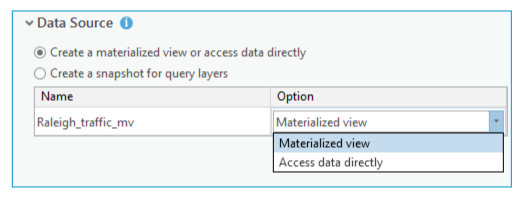
Opciones de fuente de datos
La primera opción le permite elegir si se accederá a los datos directamente o mediante una vista materializada.
- Acceder a los datos directamente: Se esta opción cuando la consulta no se pueda materializar o en los casos en que el conjunto de resultados sea relativamente pequeño. El servicio hace referencia a datos en CDW que se usaron en la expresión SQL de la capa de consulta.
- Vista materializada: use esta opción para crear una vista materializada durante la publicación para que el servicio haga referencia. La vista materializada se administra a lo largo de la vida del servicio y se elimina cuando se elimina el servicio.
La segunda opción le permite crear una instantánea para la consulta. Una memoria caché de los resultados de la capa de consulta se copia en el almacén de datos relacional, en el servidor de alojamiento, para que el servicio haga referencia. Si su ArcGIS Enterprise no se ejecuta en el mismo entorno de nube que el almacenamiento de datos en la nube, la creación de una instantánea puede mejorar el rendimiento de la representación. También se recomiendan instantáneas cuando los datos no son actualizados continuamente. La instantánea se puede actualizar a pedido a través del portal Enterprise.
Este es un video demostrativo:
Tómelo para dar una vuelta
Esta es la versión inicial que presenta soporte para Cloud Data Warehouse (CDW), así que esté atento a medida que continuamos mejorando las funcionalidades y agregando más capacidades con las próximas versiones. Esperamos con interés todos sus comentarios, sugerencias y preguntas. Si está utilizando en CDW dentro de su organización, este es el momento perfecto para aprovecharlo al máximo con ArcGIS Pro 2.9 y ArcGIS Enterprise 10.9.1.
Sobre las autoras:
Ingeniera de producto en el equipo de geodatabase, especializada en Utility Network, geodatabases empresariales SAP HANA, control de versiones y todo lo relacionado con la geodatabase.
Ingeniera de Producto en el equipo de Geodatabase, apasionada por marcar la diferencia en la vida de las personas utilizando GIS.
Este artículo originalmente apareció en la edición global del Blog de ArcGIS
11 de noviembre de 2021
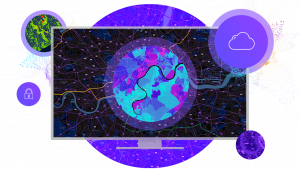
comentarios
0